尽管时下已经少有网友使用手机短信交流,但不可否认的是,短信功能仍占据着相当重要的地位。诸如日常收发服务信息、给客户发送短信等等。因此,iphone在最新发布的IOS 10针对短信功能作了一系列优化。其中,一项功能就颇有趣味性。下面装机之家小编就给大家说说,IOS 10系统中隐形墨水使用图文教程,非常有意思。

需要说明的是,启用该功能后,当你给对方发送短信时,如果对方没有用手指划下短信内容是看不清楚的,就好比刮刮乐一样,需要用手指将涂层抹掉才能看到里面的内容。好吧,就不卖关子了,下面日记君就教大家如何启用这个功能。
首先,依次进入设置—信息—然后将iMessage功能开启;

开启后,再打开短信页面,任意输入一段内容,再长按短信编辑框右边的“蓝色向上箭头”,然后选择“隐形墨水效果”。最后再点击发送信息;


发送成功后,当对方收到你信息时,如果不用手指刮开内容“涂层”是看不清楚短信内容的。如下图:
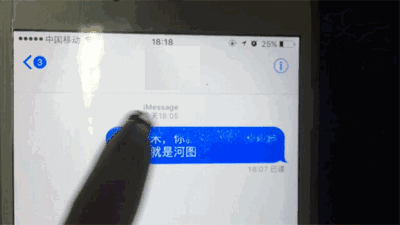
值得一提的是,发送图片也可以启用“隐形墨水效果”噢。当对方收到带有隐形效果的图片时,也是需要刮开“涂层”才能见到图片的。如下图:
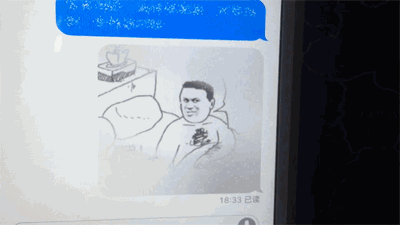
是不是非常有趣?赶快发给你的好友吧!






